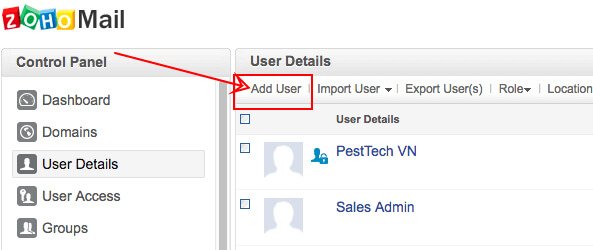Zoho Mail là gì?
Zoho Mail là dịch vụ email theo tên miền riêng có tính năng hoạt động tương tự như Yahoo hay Gmail. Điều khiến Zoho Mail khác biệt với Gmail hay Yahoo Mail là gì? Ưu điểm của Zoho Mail khiến nhiều người phải lựa chọn chính là cho phép tạo email theo tên miền riêng khi đăng ký mà không cần qua một dịch vụ khác.
Đang xem: Zoho mail là gì, hướng dẫn sử dụng zoho crm, tạo chữ ký và cài Đặt zoho mail
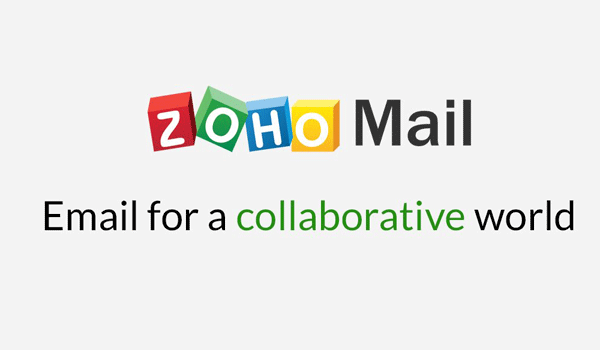
Dịch vụ tạo email tên miền riêng miễn phí Zoho Mail
Khi sử dụng Zoho Mail, người dùng có thể đồng bộ các dữ liệu trên cùng hệ thống. Ví dụ như Zoho Docs và Zoho Storage. Tính năng này rất giống với Gmail.
Có thể nói đây là dịch vụ tạo email tên miền riêng miễn phí dành cho các doanh nghiệp, cá nhân có nhu cầu. Đặc biệt, trong thời đại công nghệ phát triển, cạnh tranh thương hiệu như hiện nay nhu cầu này lại càng lớn.
Đặc điểm của Zoho Mail
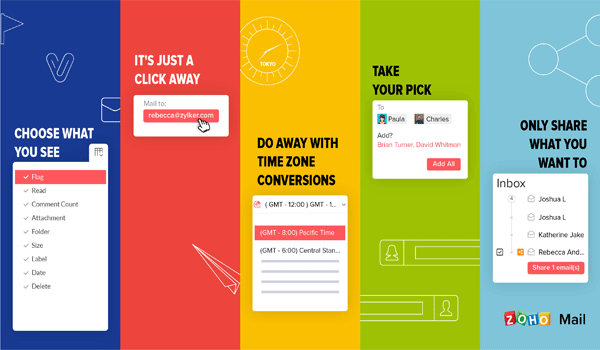
Zoho Mail sở hữu nhiều tính năng thú vị
Zoho Mail có nhiều lựa chọn về khung giá cho khách hàng, gói miễn phí của Zoho có chất lượng khá tốt. Dùng được cho 1 domain, 5 user, 25MB file đính kèm, rất phù hợp cho các blogger, website vừa và nhỏ.
Một số tính năng nổi bật khác của ứng dụng Zoho Mail:
Tích hợp dễ dàng với các ứng dụng khác từ Zoho như Docs, Storage…Có hỗ trợ Anti spam và Anti virus để tăng tính bảo mật.Tương thích với Dropbox để sử dụng các dữ liệu đã lưu trên đám mây.Cho phép dùng email và logo riêng.Hỗ trợ xác nhận đăng nhập qua email hoặc SMS tiện lợi và bảo mật.
Ưu và nhược điểm của Zoho Mail là gì?

Zoho Mail hỗ trợ nhiều tính năng cho tài khoản miễn phí
Ưu điểm của Zoho Mail là gì?
Có nhiều lựa chọn các gói dịch vụ với giá thành khác nhau, dễ dàng nâng cấp từ gói miễn phí lên cao hơn khi có nhu cầu.Hỗ trợ Anti virus và Anti spam nên độ bảo mật cao và tỷ lệ spam thấp.Đăng ký nhanh chóng, dùng được trên nhiều quốc gia.Giao diện thân thiện, dễ sử dụng ngay cả với người mới.
Nhược điểm của Zoho Mail là gì?
Dù sở hữu nhiều ưu điểm nổi bật, song Zoho Mail lại tồn tại một nhược điểm là không hỗ trợ IMAP và POP cho tài khoản miễn phí.
0 Share
Chia sẻ
Phú Hữu
Ngày này nhu cầu sử dụng dịch vụ email theo tên miền riêng doanh nghiệp ngày càng phổ biến. Email theo tên miền riêng thể hiện sự chuyên nghiệp trong mỗi công ty.
Với những doanh nghiệp tầm trung từ 20-30 nhân viên hoặc nhiều hơn thì chi phí cho email doanh nghiệp không hề nhỏ.
Zoho Mail là giải pháp email tên miền riêng doanh nghiệp miễn phí.
Vậy zoho mail là gì?
Cách tạo email tên miền riêng theo doanh nghiệp như thế nào?
Sử dụng chúng ra sao?
Các bạn tham khảo tại đây: https://matma.com.vn/tao-email-ten-mien-zoho-mail/
0 Share
Chia sẻ
Đinh Phú Hữu
Xem lí lịch
Đinh Phú Hữu
Một ngày nào đó nhân viên của bạn nghỉ việc. Và đem theo toàn bộ tài liệu, tài nguyên trong quá trình làm việc. Người mới tiếp nhận không biết bắt đầu từ đâu.
Đôi khi bạn muốn tìm lại một tài liệu quan trọng gởi cho khách hàng, nào là zalo, nào là skype, nào là mail.. . Quá nhiều công cụ gởi tài liệu không biết tìm ở đâu? Hoặc mất quá nhiều thời gian để tìm.
Một email tên miền gắn liền với doanh nghiệp của bạn? Tạo sự chuyên nghiệp.
Với những doanh nghiệp tầm trung từ 20-30 nhân viên hoặc nhiều hơn thì chi phí cho email doanh nghiệp không hề nhỏ.
Tất cả đã được giải quyết trong Zoho mail. Cùng matma.com.vn tìm hiểu cực chi tiết nhé.
Công ty Mật Mã ủy quyền của Zoho giải pháp email cho doanh nghiệp.
Nội dung:
2 Hướng dẫn cách tạo Zoho mail tên miền riêng doanh nghiệp3 Thêm user trong Zoho Mail4 Tạo chữ ký trong Zoho Mail8 Ưu điểm vượt trội của Zoho Mail với các đối thủ khác
Zoho Mail là gì?
Zoho Mail là một dịch vụ email theo tên miền riêng trên nền điện toán đám mây miễn phí, có tính năng hoạt động tương tự như Yahoo hay Gmail.
Khi sử dụng Zoho Mail, người dùng có thể đồng bộ các dữ liệu trên cùng hệ thống như Zoho Docs và Zoho Storage. Tính năng này rất giống với Gmail.
Điểm khác biệt và tạo sự thuận lợi cho người dùng là bạn có thể sử dụng tên miền riêng ngay từ lúc đăng ký và không phải thông qua dịch vụ khác giống như Google App Business.
Điều này càng khiến các doanh nghiệp thêm thích thú khi sử dụng Zoho Mail để tạo sự chuyên nghiệp trong hoạt động kinh doanh của mình.
Zoho Corporation cung cấp giải pháp Zoho Mail có nguồn gốc từ Ấn Độ. Sau nhiều năm họ đã phát triển trên 150 quốc gia như Mỹ, Anh, Nhật, Hàn, Trung Quốc….
Zoho cho biết tính đến 2020 họ có hơn 50 triệu người dùng trên khắp thế giới đang sử dụng một trong các sản phẩm của họ. Hiện tại, Zoho có khoảng 9000 nhân viên trên toàn cầu.
Gọi lại email e Widget và không gian nhà phát triển, Calendar, Tasks, Notes và Bookmarks, truy cập IMAP / POP trong ứng dụng email, tích cực trao đổi, ứng dụng di động cho iOS và Android.
Về lịch thì Zoho có các tính năng như sau: Lịch chung, Lịch nhóm, Lên lịch hẹn, Đồng bộ lịch, Lịch trên di động và còn rất nhiều tính năng tiện ích khác.
Hướng dẫn cách tạo Zoho mail tên miền riêng doanh nghiệp
Bắt đầu các bước tạo email theo tên miền doanh nghiệp một cách chi tiết:
Bước 1: Đăng kí Zoho Mail
Truy cập vào trang chủ của Zoho Mail và đăng kí: Chi tiết tại đây.
Và ấn vào nút Sign Up của phần Free Plan. Hoặc tùy theo nhu cầu mà bạn có thể chọn các gói phù hợp như Standard, Pro, Enterprise
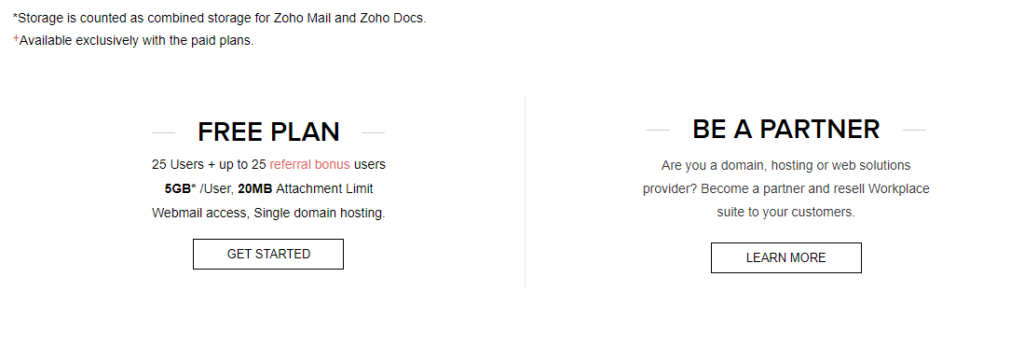
Đăng kí Zoho Mail
Tiếp sau đó, hệ thống sẽ hiển thị một khung để bạn điền Domain (tên miền website hiện tại mà bạn cần tạo email). Bạn điền địa chỉ website của mình vào và chờ xác nhận.

Nhập tên miền Zoho mail
Bước 2: Khai báo thông tin
Ở phần tiếp theo, bạn cần khai báo một số thông tin cần thiết để xác thực và khởi tạo địa chỉ email tên miền riêng Zoho Mail, bao gồm:
Zoho Mail IDPasswordContact Email (Địa chỉ email khác để liên hệ và xác nhận, có thể điền địa chỉ email chính mà bạn đang sử dụng)Word Verification: Nhập mã xác nhận
Sau khi đã nhập đầy đủ thông tin, bạn nhấn “Sign Up” để hoàn tất đăng ký.
Bước 3: Xác thực tài khoản
Sau khi đã nhấn Sign Up, hệ thống sẽ yêu cầu bạn xác thực domain bằng cách hiển thị một bảng thông tin yêu cầu xác nhận. Ở bước này, bạn nhấn vào đường link có tên Proceed to verify domain ownership để bắt đầu xác thực.
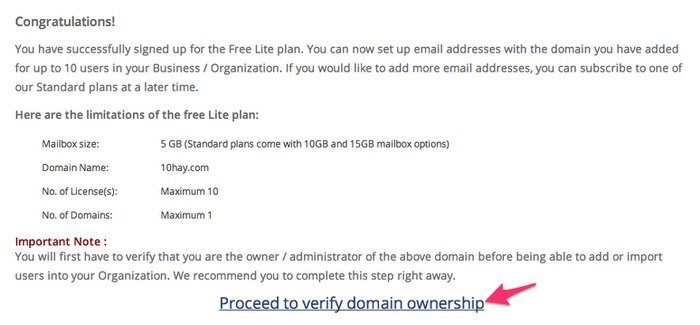
Mã xác nhận Zoho Mail
Hệ thống sẽ chuyển bạn tới một trang xác thực, việc của bạn cần làm bây giờ là chỉnh sửa các record DNS trong domain theo đúng yêu cầu của họ.
Hướng dẫn sửa DNS:

Hướng dẫn DNS
Khi sửa xong DNS, bạn có thể đợi tầm 15 phút và quay lại trang xác thực của Zoho Mail, chọn “Verify” để kết thúc.
Bước 4: Tạo tài khoản
Sau khi xác thực domain thành công, hệ thống sẽ yêu cầu bạn tiếp tục tạo tài khoản email. Sau đó một bảng khác hiện ra và cứ ấn Next.
Bạn ấn Next 2 lần sẽ thấy nút Proceed to Point MX, hãy click vào nó để bắt đầu thiết lập lại DNS cho domain vì nếu bỏ qua bước này email của bạn sẽ không thể nhận được email nếu ai đó gửi tới địa chỉ theo tên miền.
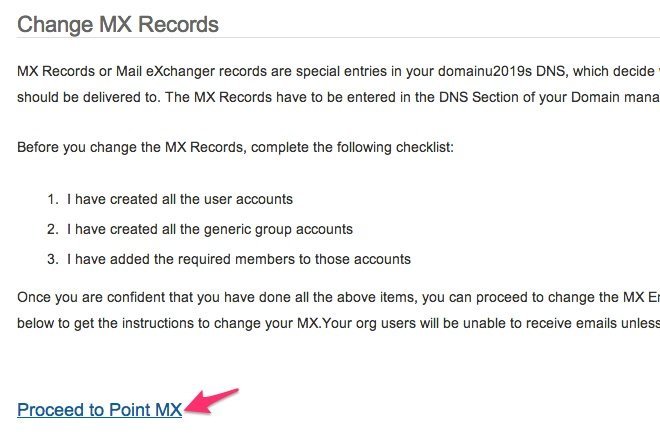
Xác thực domain
Sau đó bạn thêm 2 record loại MX vào DNS với thông số như sau:
| Host Name | Address | Priority |
| mx2.zohomail.com | 20 |
Thông số thiết lậpĐổi xong thì quay lại trang Zoho, kéo xuống và ấn nút Next, và cứ Next nếu các tùy chọn sau bạn không cần dùng đến. Cuối cùng chọn “Done” để hoàn thành.
Nếu bạn đang sử dụng các record MX cũ, hãy xóa đi hết trước khi thêm record MX của Zoho Mail vào.
Xem thêm: Web Application Là Gì Và Ứng Dụng Của Web App Trong Công Việc
Sau đó ấn vào link đăng nhập vào email họ cung cấp cho bạn và bạn sẽ được chuyển đến hòm mail chính của mình.
Bước 5: Zoho không nhận được mail
Ở bước này, bạn có thể dùng các email khác để gửi email test thử về địa chỉ email mà bạn đã tạo xem có lỗi gì không, có chỗ nào cần chỉnh sửa hay không.
Nếu bạn gặp lỗi gửi email từ Zoho nhận được mà không nhận được email người ta gửi cho là do DNS chưa cập nhật đầy đủ. Hãy kiên nhẫn đợi, có thể là mất 1 ngày tùy theo mạng của người gửi email.
Bước 6: Tạo thêm email cho tên miền
Nếu cần tạo thêm email cho tên miền, bạn có thể tiếp tục thực hiện theo hướng dẫn sau.
Bạn truy cập vào phần Control Panel ở trên menuTruy cập vào phần User Details và ấn Add User
Chỉ cần điền thông tin cho user và bắt đầu tạo, không cần thiết lập gì thêm cho domain.
Lưu ý là hãy giữ các record MX trong domain, nếu xóa đi thì bạn sẽ không thể nhận được email nữa.
Trong quá trình cài đặt có gì khó khăn hãy liên hệ ngay với chúng tôi để được hỗ trợ nhanh nhất.
Thêm user trong Zoho Mail
Bước 1: Đăng nhập vào trang quản trị
Control Panel (tại đây) với tư cách Admin hoặc Super Admin.
Tài khoản đăng nhập vừa tạo ở trên (Phần đăng ký email)
Bước 2: Chọn Control Panel
Thêm email cho tên miền, bạn hãy tiến hành truy cập vào phần Control Panel tại thanh Menu.

Control Panel
Bước 3: Chọn User Detail
Chọn User Detail
Bước 4: Chọn Add User
Chọn Add User
Bước 5: Điền các thông tin mail User cần tạo
Nhập họ tên, địa chỉ email theo tên miền, mật khẩu. Sau đó chọn Save để lưu lại.
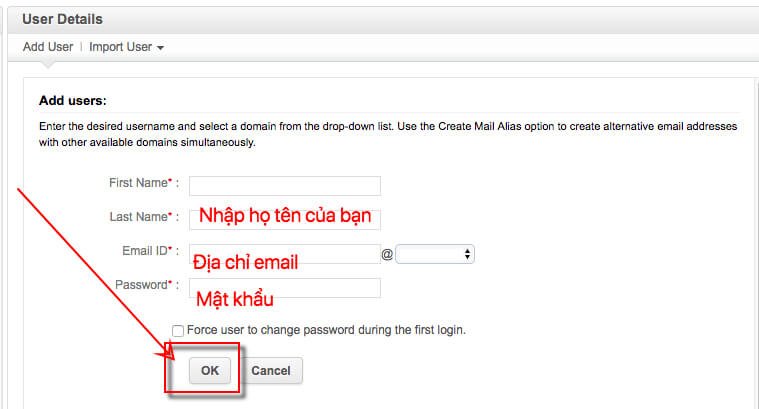
Điền thôn tin
Vậy là bạn đã tạo xong 1 email user mới theo tên miền trên Zoho rồi đấy. Các email khác bạn làm tương tự nhé.
Tạo chữ ký trong Zoho Mail
Cũng giống như những gói mail khác Zoho cho phép bạn tạo chữ kí theo phong cách của riêng mình:
Bước 1: Đăng nhập vào tài khoản email cần tạo chữ ký
Bước 2: Chọn mục setting
Tạo chữ kí email
Bước 3: Chọn tiếp Signatures
Rồi nhấn vào mục “Add new signature”.
Khắc phục lỗi không nhận được mail
Bước 4: Nhập nội dung chữ ký bạn cần tạo
Video hướng dẫn cài đặt email tên miền riêng
Khắc phục lỗi zoho không nhận được mail
Khắc phục lỗi không nhận được mail
Khi Zoho không nhận được Email, bạn nên kiểm tra các bản ghi trong DNS. Bạn cũng có thể bổ sung các bản ghi MX (thực hiện thủ công) trong MX Entry của Control Panel.
Các bạn chú ý để cài đặt trên OutLook các bạn cần nâng cấp bản trả phí: Bạn có thể tham khảo bảng có phí Zoho mail workplace. Một sô tính năng đặc biệt như: tạo tập tin đính kèm lớn, tự động sao lưu khôi phục email, đặt chỗ tài nguyên lịch, hội họp lên tới 100 người tham gia và nhiều tính năng khác…
Hướng dẫn cài đặt email trên Outlook
Để cài đặt Zoho Mail trên Outlook 2010 bạn thực hiện theo các bước:
Bước 1: Cài đặt Outlook cho máy tính
Bước 2: Vào mục File
Bước 3: Click Info => chọn Add Account
Bước 4: Nhấp vào Manually configure server settings or additional server types tại bảng Add new account
Bước 5: Để mặc định Internal Email
Bước 6: Chọn Next
Bước 7: Điền thông tin yêu cầu trong hộp thoại Add new account
Bước 8: Nhấp vào More settings
Bước 9: Chọn Tab outgoing server
Bước 10: Chọn My outgoing server requires authentication
Bước 11: Chọn Advance và thiết lập các thông số:
Incoming server: 995Outgoing server port: 456SSL
Bước 12: Chọn Next để Test account setting => hiển thị cấu hình Completed => hoàn thành
Ưu điểm vượt trội của Zoho Mail với các đối thủ khác
Luôn chuyên nghiệp với email
tenmiencuaban.com
Tạo tên miền cho doanh nghiệp và thiết lập địa chỉ email tùy chỉnh cho người dùng. Địa chỉ email chuyên nghiệp và độc đáo làm tăng tính xác thực và khả năng nhận diện vốn có cho công ty.
Lưu trữ email và e-Discovery
Lưu giữ chứng cứ pháp lý và khám phá điện tử eDiscovery được tích hợp sẵn trong Zoho Mail.
Với Zoho mail chúng ta có thể tạo bản sao dữ liệu của người dùng/ nhóm người dùng/ toàn tổ chức để chuyển về một email chỉ định nhằm lưu trữ và phục vụ rà soát pháp lý khi cần.
Điều này thật sự bổ ích và cần thiết đối với những doanh nghiệp hoạt động có nhiều yếu tố liên quan tới bí quyết hoặc thông tin nhạy cảm hoặc tổ chức có nhân viên thường xuyên ra vào.
Là quản trị viên cấp cao đại diện cho tổ chức, bạn có thể làm như vậy.
Tích hợp với Zoho CRM
Tích hợp Zoho Mail với Zoho CRM quản lý khách hàng tìm năng, đồng thời xem các tương tác email, ghi chú nhiệm vụ liên quan đến khách hàng tìm năng. Ứng dụng hoạt động một cách kì diệu.
Bảo mật và an toàn
Zoho Mail hoạt động trên mô hình điện toán đám mây được vận hành trên trung tâm dữ liệu của nhà cung cấp với khả năng bảo mật đẳng cấp thế giới.
Được trang bị nhiều tính năng bảo mật đa lớp như xác thực hai lớp, nhận dạng và cảnh báo rủi ro xâm nhập… giúp cho tài khoản của bạn luôn an toàn và tin cậy.
Zoho Mail cũng được tích hợp các công nghệ tiên tiến để lọc thư rác, chống lừa đảo và tuân thủ các tiêu chuẩn bảo mật khắt khe nhất thế giới.
Tất cả những điều này giúp cho người dùng luôn an tâm sử dụng và giảm thiểu rủi ro liên quan tới an ninh và bảo mật.
Lọc thư rác mạnh mẽ
Zoho Mail tích hợp các công cụ lọc thư rác tiên tiến được phát triển bởi hàng nghìn kỹ sư tài năng trong hàng thập kỷ.
Điều này giúp cho hộp thư của bạn luôn sạch sẽ và gọn gàng, bạn không phải đối mặt việc phải nhận hàng tá thư quảng cáo spam mỗi ngày.
Giao diện sử dụng tối giản
Zoho Mail thiết kế giao diện sử dụng tối giản, khoa học và đẹp mắt nhưng không hề thiếu các trải nghiệm của một ứng dụng thư đa năng và hiện đại.
Bất cứ ai dù là chưa quen với việc sử dụng cũng có thể lập tức làm việc ngay với Zoho Mail trong lần truy cập đầu tiên.
Nhiều tính năng có thể tùy chỉnh
Trang cài đặt của Zoho Mail có nhiều tính năng giúp cho người dùng dễ dàng tùy chỉnh một giao diện ưa thích từ nền, màu sắc, font chữ, chữ ký, cách hiển thị bố cục…
Ổn định cao
Rất hiếm khi chúng ta có thể thấy tình trạng gián đoạn của Zoho Mail, bởi vì nó được vận hành trên trung tâm dữ liệu mạnh mẽ của nhà cung cấp và luôn được giám sát.
Chi phí Zoho Mail cực thấp hoặc miễn phí
Cho dù bạn muốn sử dụng Zoho Mail cho mục đích cá nhân hay cho doanh nghiệp, Zoho Mail đều có bản miễn phí dành cho bạn. Zoho cho bạn sử dụng miễn phí 5 user. Với doanh nghiệp nhỏ thì bấy nhiêu đã đủ sử dụng.
Nhiều tính năng cho quản trị viên
Nếu bạn đang sử dụng Zoho Mail cho doanh nghiệp, các tính năng dành cho quản trị viên của Zoh Mail là rất mạnh mẽ để giúp doanh nghiệp của bạn có thể quản lý và kiểm soát hệ thống.
Dễ dàng nâng cấp và mở rộng
Zoho Mail cho doanh nghiệp dễ dàng nâng cấp lên các gói cao hơn hoặc bổ sung mở rộng khi cần tăng quy mô, chỉ việc mua thêm giấy phép và tăng quy mô nhanh chóng.
Sử dụng đa thiết bị
Zoho Mail cho phép sử dụng trên trình duyệt, tích hợp với phần mềm bên thứ ba hoặc cài đặt trên thiết bị di động, sử dụng nhất quán trên mọi thiết bị.
Xem thêm: Variable Cost Là Gì ? Phân Loại Chi Phí Biến Đổi (Variable Costs) Là Gì
Tích hợp với ứng dụng nâng cao
Người sở hữu tài khoản Zoho Mail có thể tích hợp với hệ sinh thái hơn 50 ứng dụng doanh nghiệp của Zoho như Marketing, Campaign, CRM, và nhiều hơn nữa. Các ứng dụng tích hợp liền mạch chỉ với vài thao tác nhanh chóng.